test1: 電極を与えて電場を計算し,粒子を飛ばす
1.静電ポテンシャルのアレイを作る
Potential Arrays (PA)のNewをクリック.
Potential type: Electric Potentials にチェック.
Coordinates/symmetry: Planar, mirroringは全て外す.
Dimensionはx,y,zとも21, Length of grid unit は1.
OKする
2.電極を作る
MarksでIncludeのマークを入れ,BoxやCircle等で電極にする部分を選択(黒い線の部分).
Excludeにマークを入れると,除外する部分を選ぶ事も出来ます(赤い線の部分).
この状態で,Point Info -> Type で Electrode を選択して Potential を1と入力.
Functions on MarksのReplaceを押します.
ここまでは,z方向に一様な形状を作るケース(長い円筒など).
z方向に短い部品を作る場合は,XZなど切り替えながら形状を決める.
電極作成が終わったら,OKを押す.
3.Save testEle1.PA# として保存する
複数の電極を含んでいる事を伝えるために,拡張子.pa#で保存
Refine -> Refine
4.粒子を飛ばす
View/Load Workbench
Define particleで適当に定義して,Run Control Fly'mで飛ぶ
(電極電圧はPAsのFast Adjust Voltagesで調整可能)
5.workbenchでsave
test1': もう少し複雑な電極の例
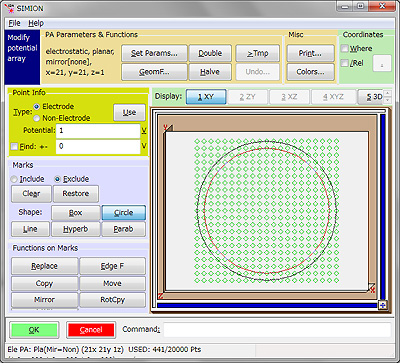
MarksでIncludeのマークを入れ,BoxやCircle等で電極にする部分を選択します(黒い線の部分).
Excludeにマークを入れると,除外する部分を選ぶ事も出来ます(赤い線の部分).
この状態で,Point Info -> Type で Electrode を選択して Potential を1と入力し,Functions on MarksのReplaceを押します.

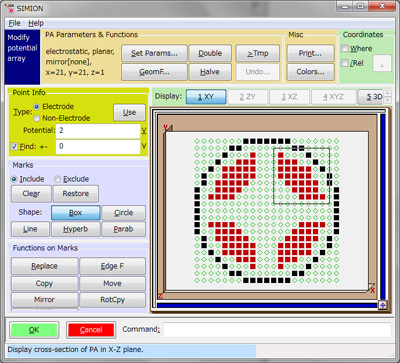
同様の手順で,ただしPotentialだけは2にして,内側の円筒を作ります.
Non-Electrodeを選択して,Replaceにより切れ目を入れます.
分割した電極それぞれに別々の番号(Potential)を振ります.
まず,番号を変えたい電極を含む領域をBoxで選択し,Point InfoでPotentialを2にして,Findにチェックボタンを入れます.
この状態でReplaceを押すと新しい番号を聞かれるので,3と入力します.
同様の手順で,分割した電極すべてに2,3,4,5という新しい番号を与えました.
OKを押し,複数の電極を含んでいる事を伝えるために,拡張子.pa#で保存します.
Refine -> Refine
test2: test1の電場に加え,一様な磁場を与える
1.test1のフォルダ全体をtest2としてコピーして作業を続行
2.磁場のアレイを作る(これをしないと磁場が反映されません)
Potential Arrays (PA)のNewをクリック.
Potential type: Magnetic Potentials にチェック.
Coordinates/symmetry: Planar, mirroringは全て外す.
Dimensionはx,y,zとも21, Length of grid unit は1.
3.磁場を与える
Particles -> User Program yes
ユーザープログラムの内容はは以下の通り.
simion.workbench_program()
adjustable bx = 0 -- gauss
adjustable by = 0 -- gauss
adjustable bz = 50 -- gauss
function segment.mfield_adjust()
ion_bfieldx_gu = bx
ion_bfieldy_gu = by
ion_bfieldz_gu = bz
end
4.粒子を飛ばす
View/Load Workbench
Define particleで適当に定義して,Run Control Fly'mで飛ぶ
(電極電圧はPAsのFast Adjust Voltagesで調整可能)
test3: 外部コードで計算した磁場を与える
1.磁場のアレイを作るところまでは前回と同じ
2.ユーザープログラムは以下の通り.
simion.workbench_program()
-- ### Apply magnetic field; start ###
-- ### 外部ファイルから磁場を与える手順 ###
-- Load field interpolation support.
local FieldArray = require "simionx.FieldArray"
-- Load magnetic field data file.
local field = FieldArray("mag.dat")
-- Apply magnetic field at each point
function segment.mfield_adjust()
ion_bfieldx_gu, ion_bfieldy_gu, ion_bfieldz_gu =
field:get(ion_px_mm, ion_py_mm, ion_pz_mm)
end
3.mag.datという名前の磁場ファイルを作る
各行に Bx, By, Bz を,磁場アレイで定義した次元に応じて書き込む.
数値データの冒頭に以下を書き込む編集が必要.
fieldx,fieldy,fieldz,"field_array{nx=21,ny=21,nz=21,symmetry='planar',mirror='',dx_mm=1,dy_mm=1,dz_mm=1,potential_type='magnetic',rt=0,el=0,az=0,scale=1,x=0,y=0,z=0}"
test4: 一定の計算時間が経過したら計算を止める
test3に以下を追加
local t_max = 0.1 -- maximum calculation time (us)
function segment.other_actions()
-- ### Stop when; start ###
-- ### 特定の条件(時間経過等)で計算終了 ###
-- if ion_px_mm >= 50 then --
if ion_time_of_flight >= t_max then -- time in microseconds
print ("Ion_Time_of_Flight1: ", Ion_Time_of_Flight)
ion_splat = 1
-- ### Stop when; end ###
end
end
test5 軌道を保存